Содержание
- 2. Цель Знакомство с программой систематизации информации MS OutLook
- 3. Задачи Возможности MS OutLook Стандартное окно MS OutLook Работа с папками MS OutLook OutLook Express.
- 4. Программа MS Outlook входит в пакет MS Office и является программой управления информацией и данными.
- 5. Outlook - персональный информационный менеджер с функциями почтового клиента и компании Майкрософт, помимо функций почтового клиента
- 6. При работе в Outlook используются следующие возможности: Управлять данными личного и служебного характера.
- 7. При работе в Outlook используются следующие возможности: ∙ Подключаться к сети Интернет и пользоваться ее услугами.
- 8. При работе в Outlook используются следующие возможности: ∙ Организовывать коллективное использование данных в рамках группы и
- 9. При работе в Outlook используются следующие возможности: ∙ Просматривать и искать документы MS Office в Outlook.
- 10. Стандартное окно MS Outlook
- 11. Эффективная работа с почтой Outlook помогает читать, сортировать, отслеживать и находить сообщения электронной почты.
- 13. Эффективная работа с почтой Вид окон позволяет одновременно выводить на экран большое количество сведений даже на
- 14. Эффективная работа с почтой Автоматическая группировка сообщений помогает быстрее находить сообщения, в каком бы месте они
- 15. Фильтр нежелательной почты Помогает отсеять значительную часть ненужных сообщений, получаемых ежедневно. Последние достижения технологии Microsoft позволяют
- 16. Фильтр нежелательной почты Отбор производится не просто по адресу отправителя или типу письма; вместо этого выполняется
- 17. Фильтр нежелательной почты Вы можете также составить список адресов надежных отправителей, письма от которых никогда не
- 18. Область переходов В ней для удобства использования объединяются основные средства навигации и совместной работы Outlook. В
- 20. Область переходов Каждый из восьми модулей Outlook предлагает интерфейс пользователя, помогающий быстро находить нужные элементы и
- 21. Область чтения Позволяет читать сообщения электронной почты без необходимости открывать отдельное окно для каждого сообщения. Подобно
- 23. Папки поиска содержат постоянно обновляемые результаты поиска всех сообщений электронной почты, отвечающих указанным условиям. Так, все
- 24. Папки поиска Если требуется сократить размер почтового ящика, в папке поиска ''Большие письма'' отображаются наиболее крупные
- 25. Папки поиска Можно также создавать собственные папки поиска; для этого достаточно выбрать один из шаблонов или
- 26. Определение Календарь – это папка, содержащая дату, месяц и краткий список неотложных дел, намеченных на этот
- 28. Календарь В окне календаря можно просматривать общие календари других пользователей одновременно с собственным календарем.
- 29. Определение Контакты – это папка, содержащая подробные сведения о сотрудниках.
- 31. Контакты В окне контактов отображается список всех папок контактов, которые вы можете открыть, как сохраненных на
- 32. Определение Задачи – это папка, содержащая подробный план мероприятий, запланированных на определенный день.
- 35. Определение Заметки – это аналог электронного блокнота.
- 36. Заметки
- 37. Работа с OutLook Express
- 40. Доставка почты
- 41. Заключение По окончании лекции Вы сможете: Использовать возможности MS OutLook. Отличить стандартное окно MS OutLook Работать
- 43. Скачать презентацию








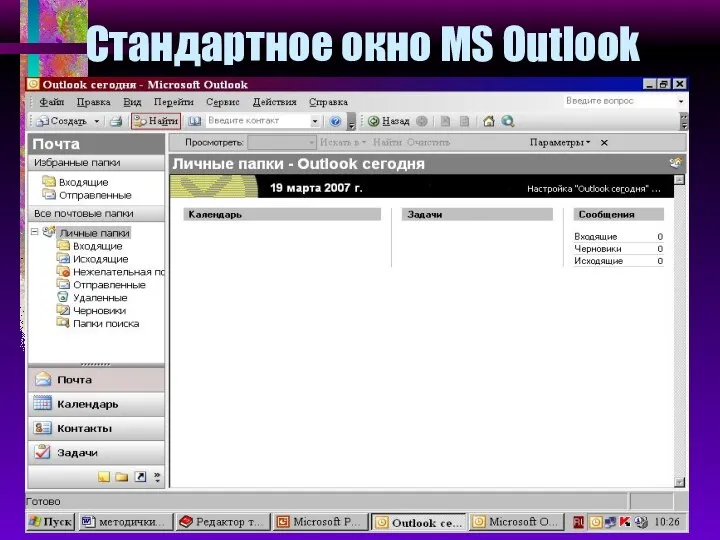











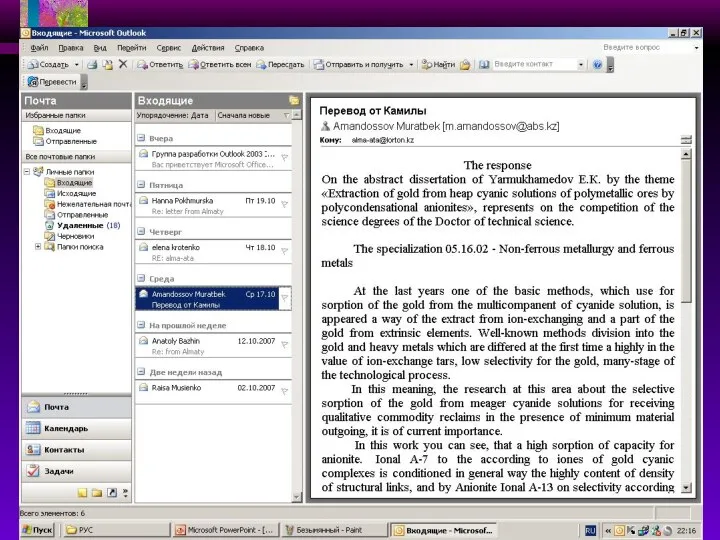










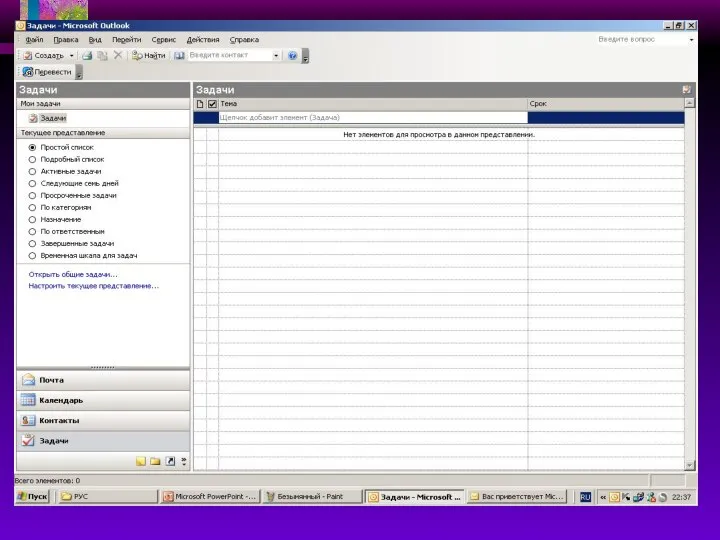


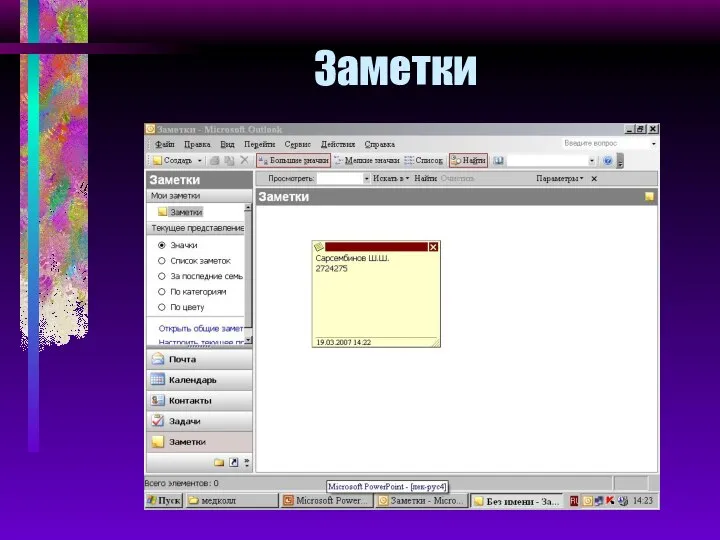
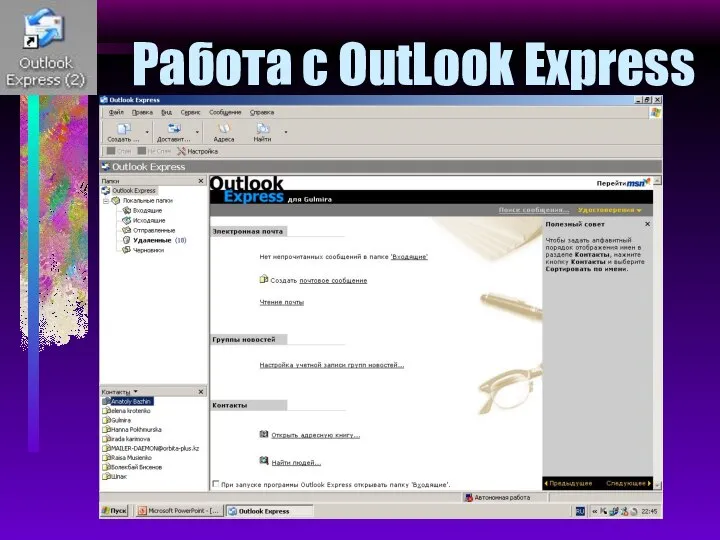
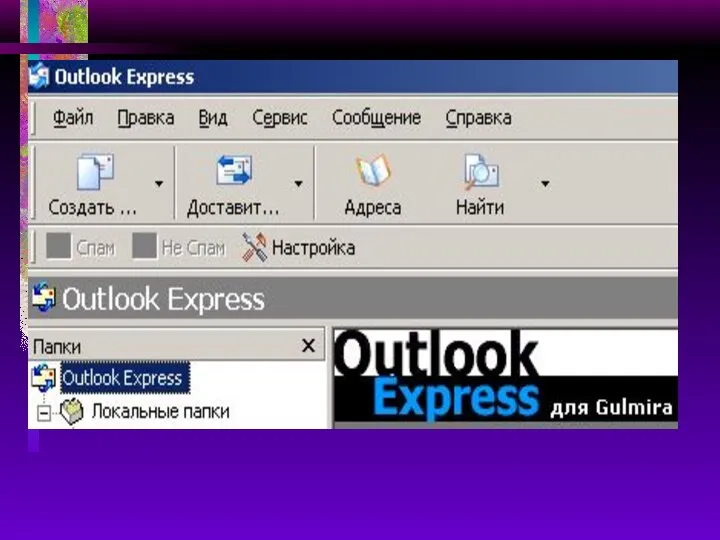
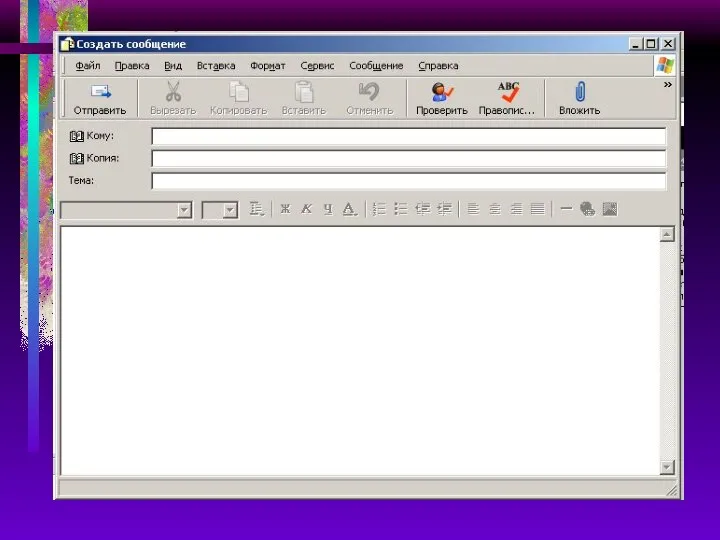


 Мастер-класс по корейскому языку
Мастер-класс по корейскому языку Презентацию подготовила преподаватель истории искусств Детской художественной школы № 17 г. Топки Рыбакова Елена Искандаровна
Презентацию подготовила преподаватель истории искусств Детской художественной школы № 17 г. Топки Рыбакова Елена Искандаровна Федеральные государственные образовательные стандарты дошкольного образования .
Федеральные государственные образовательные стандарты дошкольного образования .  C / С++. Элементы ЯПВУ. Символы
C / С++. Элементы ЯПВУ. Символы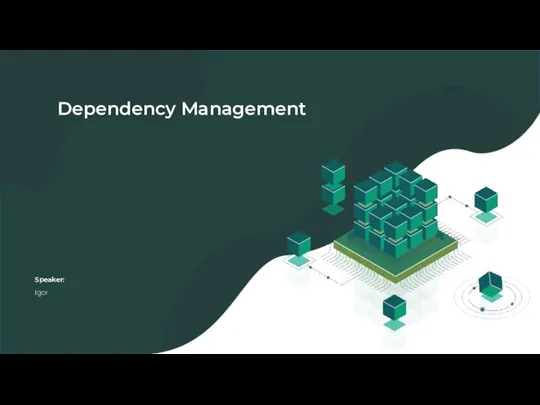 Dependency management. Visual Studio
Dependency management. Visual Studio Достопримечательности США
Достопримечательности США Формы и порядок проведения таможенного контроля
Формы и порядок проведения таможенного контроля Математика 3 класс.
Математика 3 класс.  Священноисповедник Агафангел, митрополит Ярославский. Дни памяти (старый стиль): январь 29 (новомученик), октябрь 3
Священноисповедник Агафангел, митрополит Ярославский. Дни памяти (старый стиль): январь 29 (новомученик), октябрь 3 Українська нація та її культура: джерела та специфіка формування
Українська нація та її культура: джерела та специфіка формування Сызықтық алгоритмді программалау
Сызықтық алгоритмді программалау Шлифовальные станки
Шлифовальные станки Вопросы для размышления
Вопросы для размышления СХЕМЫ АЛГОРИТМОВ, ПРОГРАММ ДАННЫХ И СИСТЕМ СХЕМЫ АЛГОРИТМОВ, ПРОГРАММ ДАННЫХ И СИСТЕМ
СХЕМЫ АЛГОРИТМОВ, ПРОГРАММ ДАННЫХ И СИСТЕМ СХЕМЫ АЛГОРИТМОВ, ПРОГРАММ ДАННЫХ И СИСТЕМ  ТЕХНОЛОГИИ КОРРЕКЦИИ ПРОИЗНОСИТЕЛЬНОЙ СТОРОНЫ РЕЧИ ДОШКОЛЬНИКОВ ПРИ ДИСЛАЛИИ И ЛЕГКОЙ СТЕПЕНИ ДИЗАРТРИИ
ТЕХНОЛОГИИ КОРРЕКЦИИ ПРОИЗНОСИТЕЛЬНОЙ СТОРОНЫ РЕЧИ ДОШКОЛЬНИКОВ ПРИ ДИСЛАЛИИ И ЛЕГКОЙ СТЕПЕНИ ДИЗАРТРИИ 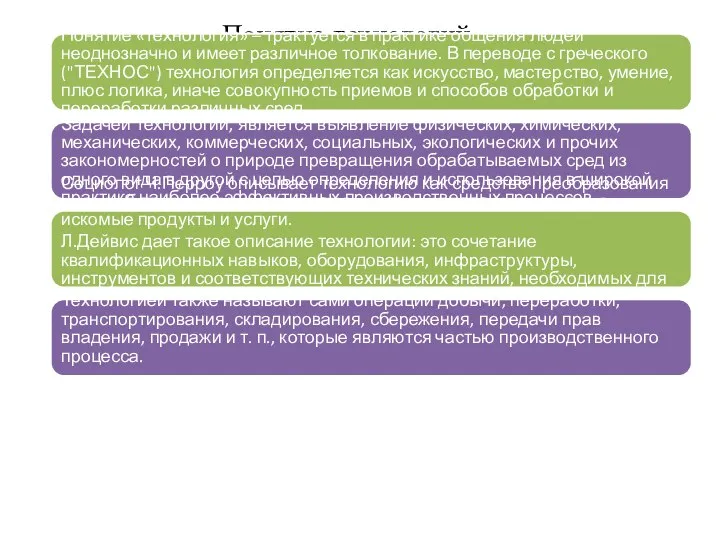 Классификация технологий.pptx
Классификация технологий.pptx Достижения космической биологии и медицины
Достижения космической биологии и медицины Строительные материалы. Керамические материалы и изделия
Строительные материалы. Керамические материалы и изделия Изобразительная природа кино
Изобразительная природа кино  Фактор рывка
Фактор рывка Коммерческая концессия Подготовила: студентка группы Ю092 Виноградская Екатерина
Коммерческая концессия Подготовила: студентка группы Ю092 Виноградская Екатерина Комахи. різноманітність
Комахи. різноманітність Основные понятия, предмет и задачи экономической географии и регионалистики Подготовили: студенты 2-го курса ФТД Группы Т -081 При
Основные понятия, предмет и задачи экономической географии и регионалистики Подготовили: студенты 2-го курса ФТД Группы Т -081 При Азбука без букв (правила дорожного движения) Учитель 1-4 классов МБОУ «Кугесьский лицей» Чебоксарского района Чувашской Респу
Азбука без букв (правила дорожного движения) Учитель 1-4 классов МБОУ «Кугесьский лицей» Чебоксарского района Чувашской Респу ФСИН
ФСИН Телеметрические системы и другое забойное оборудование для контроля процесса бурения. Лекция 5
Телеметрические системы и другое забойное оборудование для контроля процесса бурения. Лекция 5 Информатизация общества Информатика – предмет и задачи
Информатизация общества Информатика – предмет и задачи Православная духовная традиция. Основы православной культуры
Православная духовная традиция. Основы православной культуры